【簡単】AndroidでHEICファイルを開く方法4選
HEIC、またはHigh-Efficiency Image Containerは、比較的新しい画像フォーマットで、iPhoneで人気を博しています。HEICの魅力は、画像ファイルを圧縮してファイルサイズを小さくし、画質を損なうことなく、より小さくする能力にあります。写真のクロスプラットフォーム共有が一般的になるにつれて、AndroidユーザーがHEICファイルにアクセスして管理する必要性がますます重要になっています。
Androidユーザーが自在にHEIC写真を表示して管理できるようにする、4つの方法を説明します。
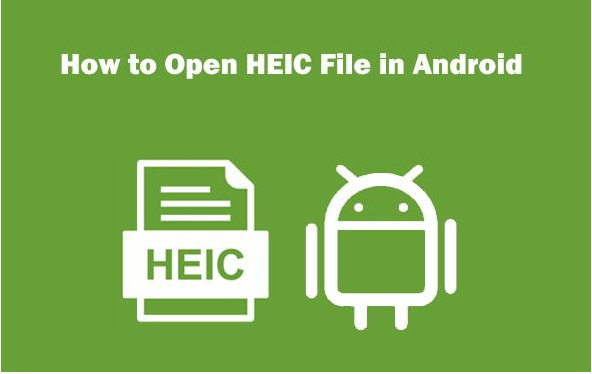
セクション1:AndroidでHEICファイルを開くメリット
Androidデバイスは主に画像にJPEG形式を使用していますが、HEICファイルの利点を理解することは重要です。HEICには次のような重要な利点があります。
- ファイルサイズが小さい: JPEGと比較して、HEICファイルは類似した画質を維持しながら、かなり小さくなることがあります。これにより、より高速なダウンロード、効率的なストレージの使用、および簡単な共有が可能になります。
- 画質が向上: HEICは、詳細なシーンやさまざまな色の写真を扱う場合に特に、JPEGよりも優れた画質を提供します。
しかし、これらの利点にもかかわらず、HEICファイルはAndroidでネイティブサポートされていないため、それらを開く方法を見つけることが重要です。ここで、さまざまな変換および表示方法が重要になります。
セクション2:安定したコンバーターを使用してHEICファイルを互換性のある形式に変換する
AndroidでHEICファイルを開くための効果的な方法の1つは、それらをJPEGなどの互換性のある形式に変換することです。これにより、変換されたファイルをデバイス上でシームレスに表示および使用し、互換性の問題なく共有することができます。
AndroidでHEICファイルを開くための堅牢な解決策の1つは、HitPaw Univd (HitPaw Video Converter)です。この多機能なツールは、HEICファイルをJPEGなどの互換性のある形式に変換することを簡素化し、ユーザーがスムーズに使用できるようにします。使いやすいインターフェースと高速な変換速度を備えたHitPaw Univdは、HEICファイルを扱うAndroidユーザーにとって信頼性のある選択肢として際立っています。
HitPaw Univdの利点:
- 使いやすいインターフェース:HitPawは、技術的なバックグラウンドを持つユーザーでも簡単に使用できるクリーンなインターフェースを提供しています。
- 高速な変換速度: このソフトウェアは、画質を損なうことなくHEICファイルを効率的に変換し、貴重な時間を節約します。
- バッチ変換: 複数のHEICファイルを同時に変換でき、個別の変換作業の手間を省きます。
- 追加機能: HitPaw UnivdはHEIC変換に止まらず、ビデオ変換、オンラインビデオのダウンロード、GIFの作成などの機能も提供しています。
- 1.PCまたはMacにHitPaw Univdをダウンロードしてインストールします。 how-to-open-heic-file-in-android.html
- 2.ソフトウェアを起動し、「ツール-画像コンバーター」タブをクリックします。
- 3.「ファイルの追加」オプションを選択し、変換したいHEICファイルを選択します。
- 4.「出力形式」メニューから希望する出力形式を選択します。Androidデバイスとの互換性を最適にするためにJPEGを選択します。
- 5.「変換」をクリックして処理を開始します。
- 6.処理が完了すると、変換されたJPEGファイルが選択した出力フォルダーに保存されます。




セクション3:AndroidでHEICファイルを表示するための代替方法
一時的なニーズや特定のシナリオに対応する場合、変換せずに表示するためのいくつかの代替方法があります。
1.Google フォト
Google フォトは広く使用されているプラットフォームであり、Android デバイスとシームレスに統合されています。HEICファイルをGoogle フォトにアップロードすることで、プラットフォームが自動的にファイルを変換し、Android デバイスで簡単に表示できるようにします。
- 利用可能性: ほとんどのAndroidデバイスにプリインストールされているか、Google Playストアからダウンロードできます。
- 利便性: HEIC写真をGoogle フォトにアップロードします。プラットフォームが自動的にファイルを表示可能な形式に変換し、クラウド内に高品質のコピーを保持します。

2.電子メールサービス
電子メールサービスも簡単な代替手段を提供しています。ユーザーはHEICファイルをメールに添付して自分自身に送信することができます。Androidデバイスで添付ファイルをダウンロードすると、ファイルが互換性のある形式に変換され、簡単にアクセスできるようになります。
- 利用可能性:Androidデバイスのメールアプリを通じてアクセスできます。
- 使用方法:電子メールでHEIC画像を受信すると、通常、メール自体にプレビューサムネイルが表示されます。ただし、ファイルをダウンロードするには、互換性のある形式に変換する必要がある場合があります。
3.Dropbox
Dropboxなどのクラウドサービスは、別の便利なオプションを提供します。DropboxにHEICファイルを保存することで、Androidデバイス上のDropboxアプリを介してアクセスできます。この方法は、互換性を確保しながらクラウドストレージの追加利点を提供します。
- 利用可能性:Google PlayストアからDropboxアプリをダウンロードしてインストールします。
- 使用方法:HEIC写真をDropboxにアップロードします。Google フォトと同様に、Dropboxはアプリ内でファイルを表示可能な形式に変換する場合がありますが、ダウンロードには追加の変換が必要な場合があります。

セクション4:まとめ
最終的に、最適な方法は個々のニーズや好みに分かれます。
- HEICファイルを頻繁に受け取り、Androidデバイスでの永続的な互換性が必要な場合は、HitPaw Univd (HitPaw Video Converter)などの信頼性のあるツールを使用して変換することが推奨されます。これにより、制限なくスムーズに表示、編集、共有できます。
- HEICファイルを一時的に利用する場合は、Google フォトを介して表示することで解決します。ただし、ダウンロードしたファイルは設定に応じて変換が必要な場合があります。
- 電子メールとDropboxのオプションはクイックなプレビューに役立ちますが、変換制限のため、長期的なストレージや共有には適していないかもしれません。
重要なのは、最適な方法を選択するためには、独自の状況やHEICファイルの使用方法に応じて選択することです。この記事は、AndroidデバイスでHEICファイルの世界をシームレスに操作するための知識とオプションを説明しました。
how-to-open-heic-file-in-android.html



 HitPaw Edimakor
HitPaw Edimakor
この記事をシェアする:
「評価」をお選びください:
松井祐介
編集長
フリーランスとして5年以上働いています。新しいことや最新の知識を見つけたときは、いつも感動します。人生は無限だと思いますが、私はその無限を知りません。
すべての記事を表示コメントを書く
製品また記事に関するコメントを書きましょう。